相信很多朋友都遇到过以下问题,就是excel表格快速拆分单元格的4种方法。针对这个问题,今天手机之家小编就搜集了网上的相关信息,给大家做个excel表格快速拆分单元格的4种方法的解答。希望看完这个教程之后能够解决大家excel表格快速拆分单元格的4种方法的相关问题。
估计有的用户还不了解excel表格进行快速拆分单元格的操作,下文小编就分享excel表格快速拆分单元格的4种方法,希望对你们有所帮助哦。
excel表格快速拆分单元格的4种方法
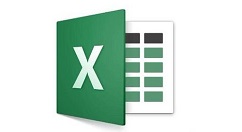
第一种方法:取消合并
选中表格中需要拆分的单元格,点击“开始”页面中对齐方式的合并居中图标中的小倒三角,然后点击取消单元格合并就可以了。
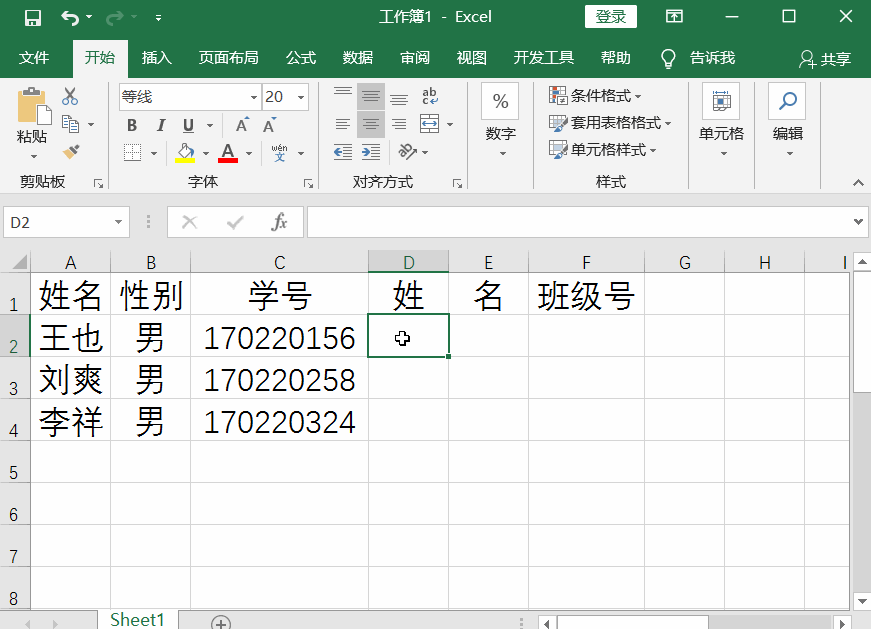
第二种方法:设置单元格
选中表格中需要拆分的单元格,然后鼠标右击,点击“设置单元格格式”。然后在弹出页面中的“对齐”里,查看是否勾选了“合并单元格”,然后取消就可以了。
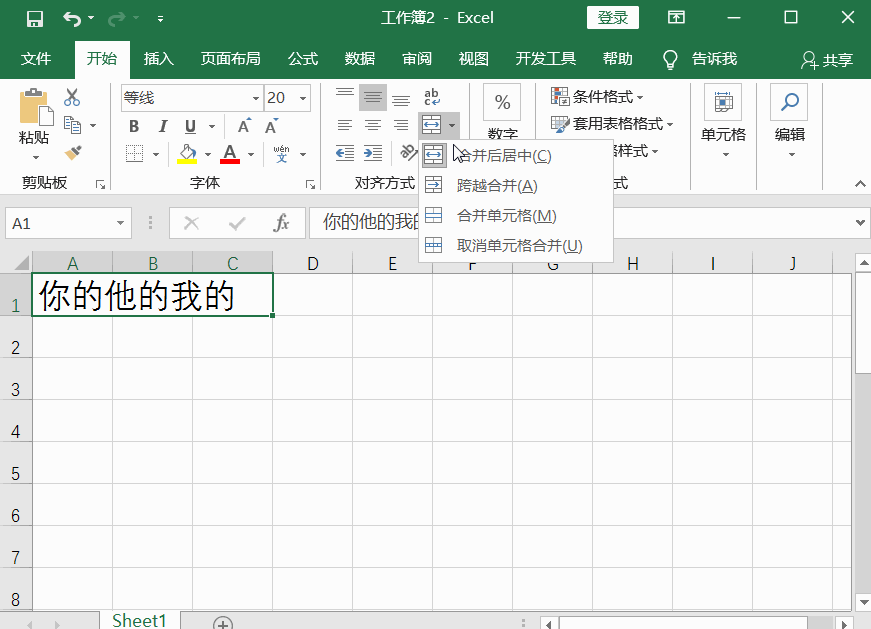
第三种方法:数据分列
1、首先要把单元格中的数据用符号隔开(符号是逗号、分号或者是空格都可以),在这里用空格隔开。
2、然后在“数据”交面中选中需要拆分的单元格,然后点击“分列”。
3、接着在文本分列向导里,选择文本类型为“分隔符号”;分隔符号为“空格”;列数据格式为“常规”,然后点击完成就可以了。
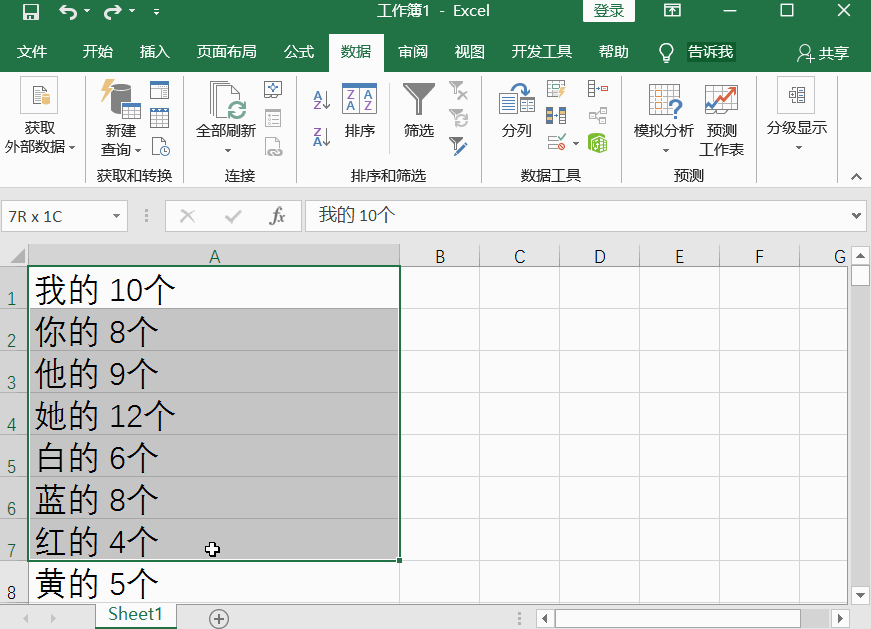
第四种方法:拆分单元格数据
将表格中的姓名拆分为姓名这两栏数据,然后将学号中的班级号拆分出来。
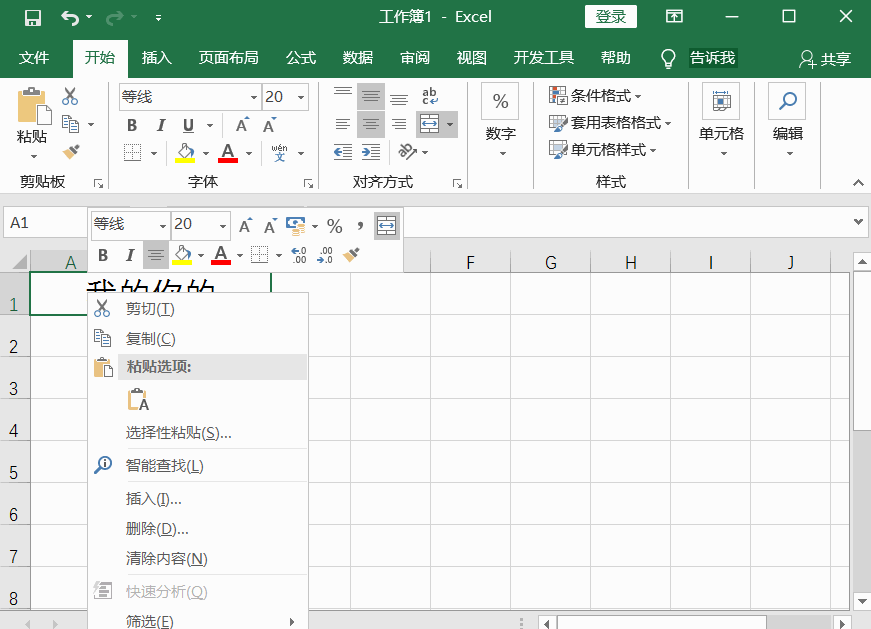
1、首先,在D2中输入“=Left A2”,然后点击回车。然后将光标移动到D2的右下角(直到变为实心加号),然后拖住下拉得出其他数据。
2、接着,在E2中输入“=Right A2”,然后点击回车,同样是利用鼠标得出其他数据。
3、然后,在F2中输入“=MID C2,7,1”,然后点击回车,同样是利用鼠标得出其他数据。完成这些操作就可以了。
以上就是小编给大家带来的全部内容,大家都学会了吗?